Buscar canales en Samsung UE43RU7102K

Cómo sintonizar canales en Samsung UE43RU7102K
Buscar canales desde los ajustes del Samsung UE43RU7102K
Si acabas de comprar un televisor Samsung UE43RU7102K o hace tiempo que lo compraste y no recuerdas cómo buscar y sintonizar los canales te indicamos como realizar la búsqueda de canales de cable o TDT paso a paso y con imágenes.
IMPORTANTE: al iniciar la búsqueda de canales en tu Samsung UE43RU7102K se borrarán los canales actualmente almacenados en tu televisor y su ordenación y se sustituirán por los nuevos canales encontrados almacenándose en el orden por el que se encuentren.
Tiempo estimado: 15 minutos.
Necesitarás:
- Mando a distancia
Si no tienes un mando a distancia puedes comprar uno desde este enlace en Amazon. *
- Cable de antena o satélite
Modelos a partir de 2018:
1- Primer paso:
En primer lugar, ve al menú de inicio de tu TV Samsung UE43RU7102K 109,2 cm (43") 4K Ultra HD Smart TV Wifi Negro pulsando el botón "Menú" o "Home" en el mando a distancia o control remoto de la Smart TV, se trata del botón con la imagen de una casa.

2- Segundo paso:
Aparecerá el menú de configuración en la pantalla de tu UE43RU7102K.
Con los botones de dirección de tu control remoto baja por el menú hasta el apartado llamado "Emisión", se trata de la opción con un icono de una antena parabólica.
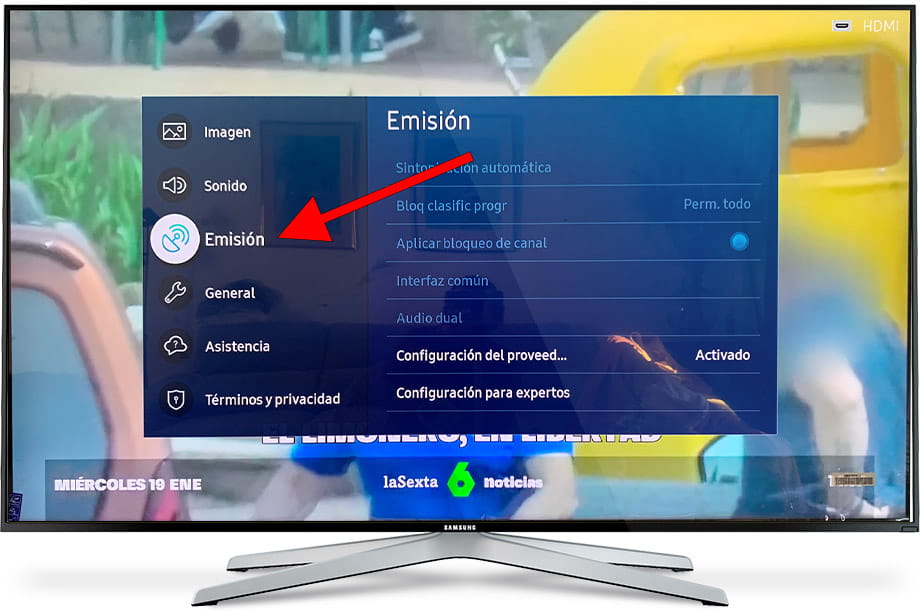
3- Tercer paso:
La primera opción que aparecerá en la pantalla de tu Samsung UE43RU7102K es "Configuración de la sintonización automática", esta es la función que buscamos para poder sintonizar todos los canales disponibles de forma automática.
Pulsamos con el botón de entrar del mando a distancia (el botón situado en el centro de la rueda de dirección).
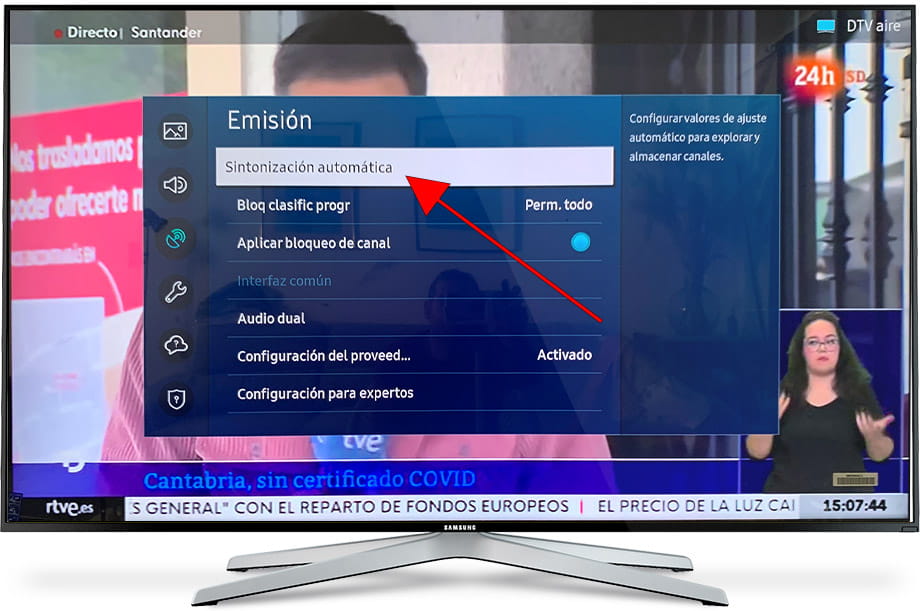
4- Cuarto paso:
Nos volverá a aparecer la opción "Sintonización automática" para buscar los canales que emiten por antena, si tienes un servicio de televisión por cable y necesitas buscar canales por cable pulsa "Opción búsqueda por cable".
Pulsamos el botón de entrar.

5- Quinto paso:
Un mensaje de confirmación aparecerá en la pantalla del Samsung UE43RU7102K, la opción "Empezar" aparecerá marcada por defecto, en caso contrario usamos los botones de dirección del control remoto para seleccionar esta opción.
A partir de este punto los canales almacenados se borrarán al igual que el orden en el que aparecen.
Si estás de acuerdo con la búsqueda de nuevos canales pulsa el botón entrar del mando a distancia.
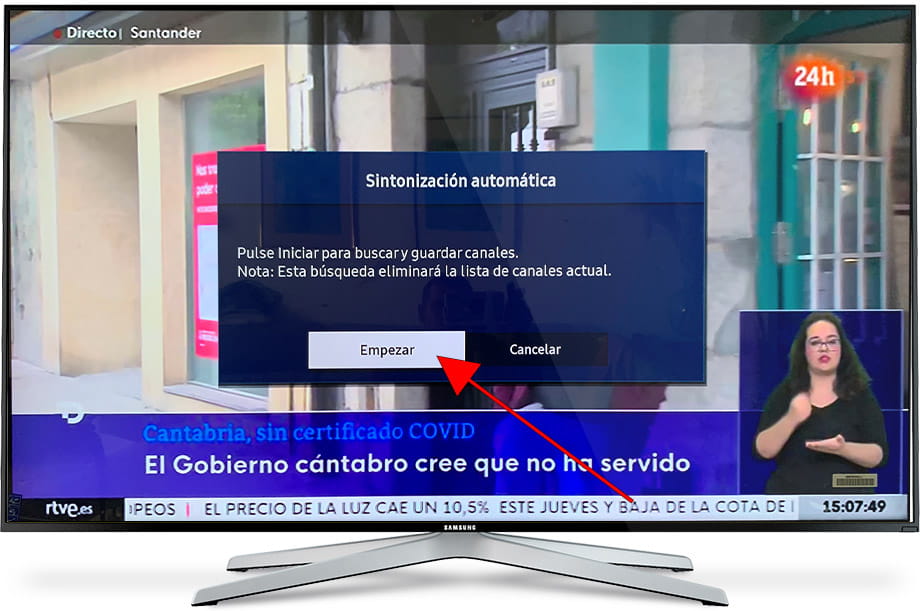
6- Sexto paso:
En el siguiente paso nos aparecerá por defecto la opción de Antena aérea y tipo de canal digital, pulsamos "Buscar" con el botón de entrar del control remoto.
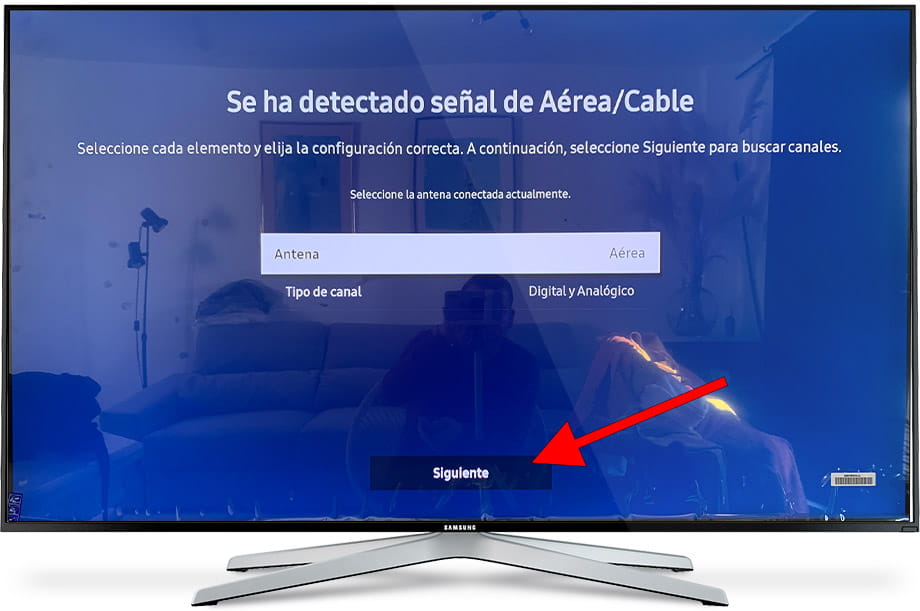
7- Séptimo paso:
La búsqueda de canales en tu Samsung UE43RU7102K comenzará y tardará varios minutos, le damos un tiempo para que finalize, no pulses ningún botón en el control remoto hasta que termine la Sintonización de canales.

8- Octavo paso:
Una vez finalizada la búsqueda de canales en tu Samsung UE43RU7102K mostrará un resumen del total de canales de televisión, radio y otro tipo que haya encontrado tanto digital como analógico.
Si no estamos satisfechos con el resultado podemos pulsar en "Buscar de nuevo" o "Cambiar config." y comenzar una nueva búsqueda, en caso contrario pulsamos en "Cerrar" usando el botón de entrar del mando a distancia.
Ya podrás disfrutar de los canales encontrados, el siguiente paso sería ordenar los canales.
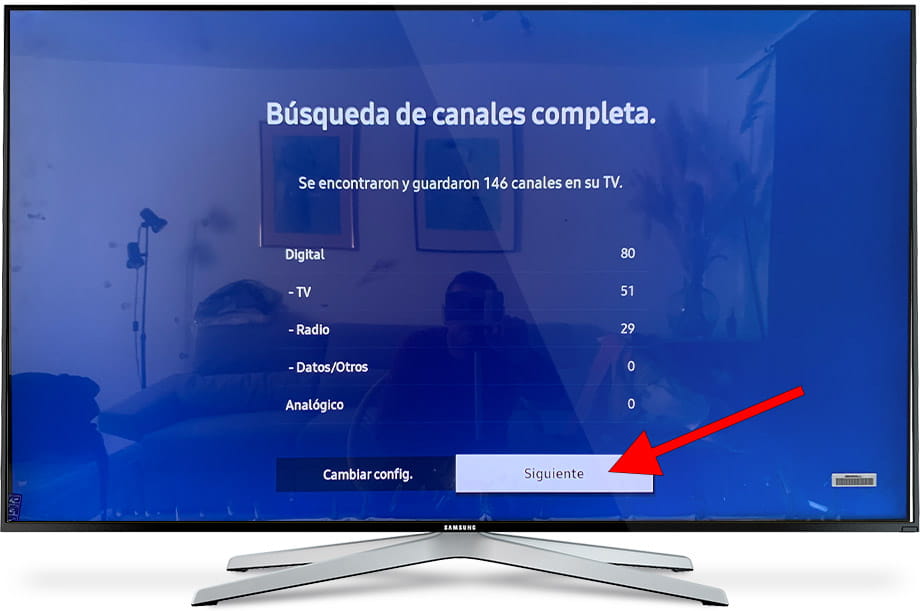
¿Ha sido útil?
Sobre el dispositivo:
El Samsung UE43RU7102K es un televisor con el sistema operativo Tizen, 3 puertos HDMI, 2 puertos USB, una resolución de pantalla de 3840 x 2160 píxeles, una diagonal de pantalla de 109.2 cm, Bluetooth, Wifi, puerto Ethernet (RJ45), unas dimensiones de 0 cm de ancho, 0 cm de alto y 0 cm de profundidad.
Fecha de salida: 2019-05-25.









